آموزش یونیتی قسمت یازدهم
اجازه دهید به بازی Colt Farmer Little چند منبع اضافه کنیم . ابتدا از فروشگاه منابع یونیتی بازدید کرده ، یک منبع را انتخاب می کنیم ، آن را بررسی و دانلود کرده و به بازی مان اضافه می کنیم . سپس یک بسته منبع دلخواه را داخل بازی خواهیم کرد.
استفاده از فروشگاه منابع یونیتی مراحل زیر نحوه پیداکردن یک منبع در فروشگاه منابع یونیتی و اضافه کردن آن به بازی مان را نشان می دهد:
– ۱ یونیتی را اجرا و پروژه تان را باز کنید . یادآوری می کنم ما پروژه را LittleFarmerColt نامیده ایم
– ۲ از منو File >> Scene Open صحنه را باز کنید . پنجره Scene Load باز می شود که پوشه Assets پروژه شما را نیز نشان می دهد . اسم صحنه من FarmScene است . این فایل را دوبارکلیک کنید تا باز شود :
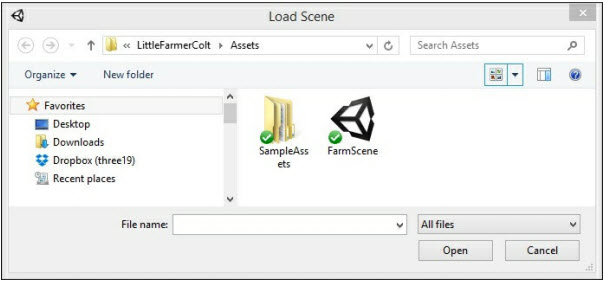
حالا آماده باز کردن فروشگاه منابع یونیتی هستیم . ما به دنبال یک شئ مناسب برای بازیمان هستیم.
۳- به منو Window >> Asset Store بروید تا فروشگاه در یک پنجره جدید باز شود.
۴- وارد حساب کاربری خود در یونیتی شوید . لینک ورود In Log در گوشه بالائی سمت راست پنجره است.

۵- بعد از ورود ، اسم شما در بالای پنجره نمایش داده می شود :

۶- با استفاده از قسمت جستجو ، کلمه pickaxe را جستجو کنید:

۷- چندین منبع پیدا می شود . نتایج جستجو را به دنبال pickaxe از Technologies Unity بگردید.

آموزش یونیتی قسمت یازدهم
۸- روی تصویر کلنگ کلیک کنید تا جزئیات این منبع را ببینید:
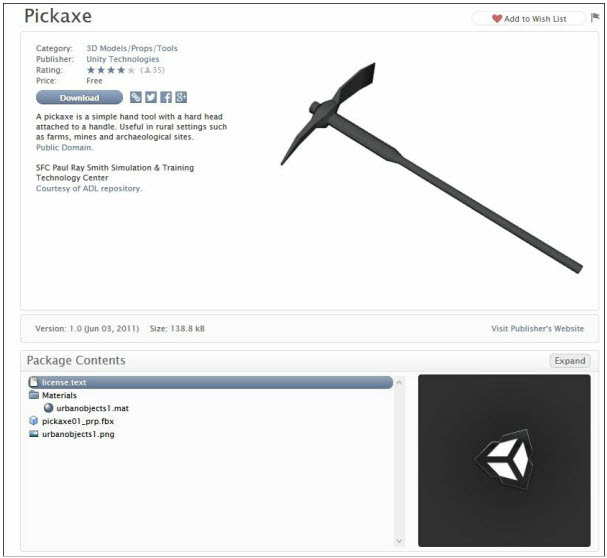
انواع مختلفی از اطلاعات درباره این منبع به شما ارائه خواهد شد . دکمه دانلود این منبع (Download) نیز وجود دارد . در پائین نیز ورژن منبع ، اندازه فایل و لینک سایت ناشر نشان داده شده است:
در قسمت Contents Package نیز لیستی از محتویات بسته نشان داده می شود . بسته pickaxe شامل ۴ عضو است: یک فایل متنی که اطلاعات گواهینامه را نمایش می دهد ، یک فایل متریال ، شئ کلنگ و یک فایل png .
روی فایل mat .کلیک کنید تا پیش نمایش آن را ببینید :
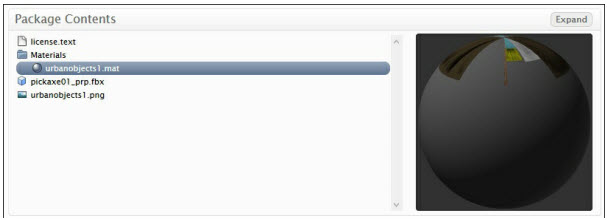
۹-روی دکمه Download را کلیک کنید . پنجره Package Importing باز می شود . به صورت پیش فرض همه منابع موجود در بسته انتخاب شده است :
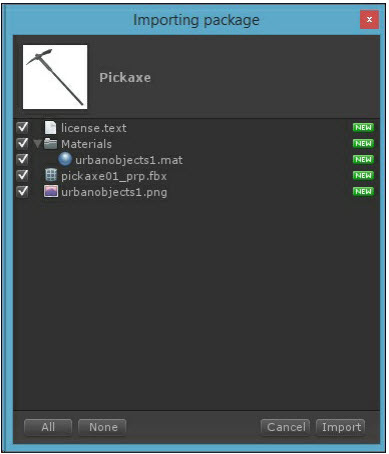
۱۰- روی دکمه Import را کلیک کنید.
۱۱ – در نمای Project ، روی پوشه Assets راست کلیک کرده و به منو Assets >> Create>> Folder بروید و پوشه را pickaxe بنامید.
۱۲- در نمای Project ، محتویات بسته pickaxe را به داخل پوشه ایجاد شده ، درگ کنید . بعد از این کار ، نمای Project به شکل زیر می شود :
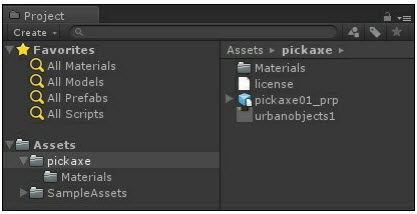
آموزش یونیتی قسمت یازدهم
۱۳- پنجره فروشگاه منابع یونیتی را ببندید.
حالا شئ کلنگ در دسترس بازی شماست . فعلا آن را در نمای Project به حال خود بگذارید.
داخل کردن یک بسته منبع دلخواه
دو بسته منبع در فایل منابع کتاب که آن را قبلا از سایت دانلود کرده ایم در پوشه ۳ Chapter وجود دارد . اولین بسته unitypackage.assets_character است و محتوی مدل های هر دو کشاورز ، بچه گراز ، گراز ، جوجه و مرغ است . دومین بسته unitypackage.assets_building است و شامل دو ساختمان انبار غله برای هر یک از کشاورزهاست .
داخل کردن کاراکترهای بازی
برای بارگذاری کاراکترهای بازی به داخل بازیتان ، مراحل زیر را دنبال کنید :
- فایل منابع کتاب را از سایت ir.dev-bazi.www دانلود کنید و آن را از حالت فشرده خارج کنید.
- یونیتی را اجرا و پروژه بازی را باز کنید.
- به مسیر Assets | Import Package | Custom Package بروید. این کار پنجره Import Package را باز می کند.
- در پنجره Import Package به مسیری که فایل های بسته منابع را ذخیره کرده اید رفته و فایل unitypackage.assets_character را انتخاب کنید.
- روی دکمه Open را کلیک کنید.
- یونیتی بسته را باز کرده و پنجره Package Importing را نمایش می دهد . روی دکمه Import کلیک کنید . بعد از اتمام این کار ، در نمای Project ، چند شئ جدید می بینید :
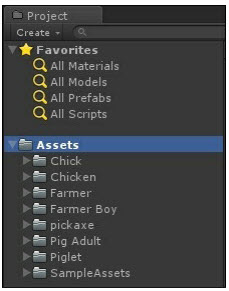
در اینجا مدل های chick) مرغ) ؛ chicken) جوجه) ؛ farmer) کشاورز) ؛ boy farmer) پسر کشاورز) ؛ adult pig) گراز) و piglet) بچه گراز) را می بینید . در فصل های آینده با اینها کار خواهیم کرد . پروژه را ذخیره کنید .
داخل کردن ساختمان ها
برای داخل کردن ساختمان ها نیز فایل unitypackage.assets_building را انتخاب کرده و مراحل قسمت قبلی را دنبال کنید . در انتها و در نمای Project ، منابع barn1 و barn2 در دسترس خواهند بود . پروژه را نیز ذخیره نمائید .
منبع:
javad.arbabi e-book
ir.dev-bazi

دیدگاه ها (۰)